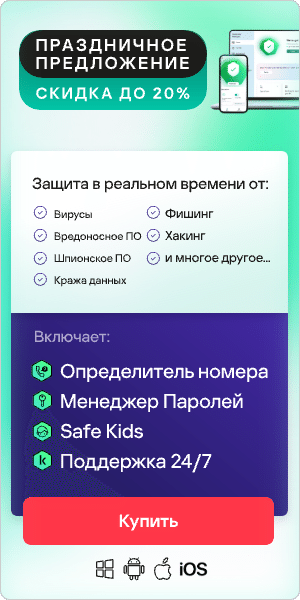Правильная настройка и выполнение антивирусной проверки на вашем компьютере является одной из наиболее эффективных стартовых мер по защите вашей системы от вредоносного ПО. Сильная защита начинается с выбора антивирусного решения для вашего компьютера и понимания того, как извлечь из него максимальную выгоду. Научившись правильно проводить проверку на вирусы, вы повысите свою безопасность. Без регулярной полной проверки ваше устройство может преподнести вам неприятные сюрпризы.
В этой статье мы рассмотрим, как правильно проводить антивирусную проверку и получим ответы на многие интересующие вопросы.
- Что происходит во время антивирусной проверки?
- Какую антивирусную проверку лучше проводить: быструю или полную?
- Как провести первую проверку на вирусы?
- Какие бывают виды антивирусных проверок?
- Как провести антивирусную проверку своего компьютера?
- Можно ли проверить на вирусы мой телефон?
Что происходит во время антивирусной проверки?
Во время антивирусной проверки происходит сканирование вашего устройства для обнаружения и удаления любой вредоносной угрозы. Большинство программ-антивирусов защищают и от других типов вредоносного ПО. Сюда входят вирусы и черви, шпионское ПО, троянцы, программы-вымогатели и рекламное ПО.
Качественный антивирусный продукт содержит инструменты и для проактивной, и для реактивной защиты.
- Проактивная защита позволяет обнаруживать и блокировать любую попытку заражения еще до проникновения на ваше устройство.
- Реактивная защита призвана бороться с уже случившимся заражением, которое ускользнуло от проактивной защиты.
При наличии обоих уровней защиты антивирусная программа должна выполнять следующие функции.
- Контроль системы. Выполняется проверка вашей системы на наличие вирусов, которые попадают туда через вложения в электронной почте или вследствие интернет-активности: например, когда вы нажимаете на ссылки для скачивания файлов.
- Генерация отчетов. В них собирается информация о том, что было обнаружено в процессе антивирусной проверки, и дополнительные данные о видах угроз и их возможном воздействии на систему.
- Устранение ущерба. По возможности антивирусная программа нейтрализует вредоносное ПО и поместит его в карантин для последующего удаления. Она также попытается восстановить другие данные, поврежденные в результате заражения.
Комплексный антивирусный продукт автоматически загружает и устанавливает последние определения вирусов перед выполнением проверки, что гарантирует вам защиту от всех известных в настоящее время интернет-угроз. Эта проактивная защита распознает вредоносное поведение, которое может являться сигналом о попытке заражения вашего компьютера, и нейтрализует эти попытки с самого начала.
Советы по выполнению антивирусной проверки
Для запуска проверки системы на вирусы иногда может потребоваться несколько больше усилий, чем просто нажатие одной кнопки. Если вы используете настройки по умолчанию, вы можете пропустить важные элементы антивирусной проверки.
Виды антивирусной проверки
Чтобы надежно защищать устройство от вирусов, нужно знать, какой именно вид проверки выбрать в тот или иной момент.
- Быстрая проверка – поверхностное сканирование, которое проверяет точки входа в ваше устройство. Такая проверка занимает несколько минут и может проводиться ежедневно или, по крайней мере чаще, чем полное сканирование.
- Полная проверка – комплексное сканирование, которое включает все каталоги файлов на вашем устройстве и подключенных к нему устройствах. Проводите такую проверку хотя бы раз в неделю, чтобы обнаружить глубокое заражение.
- Выборочная проверка – целенаправленное сканирование отдельных секторов на компьютере. Проводите такую проверку, если есть подозрение, что конкретные файлы или сектора были заражены.
- Проверка по расписанию – полная или быстрая проверка, которая автоматически запускается в назначенное время и день недели.
Не забудьте установить время для регулярной проверки на вирусы, которая будет запускаться автоматически. Это удобнее всего делать в часы простоя устройства, когда его можно оставить включенным, но не активным. Многие настраивают запуск проверки на ночь – выберите время, которое удобно именно для вас.
Как бороться с живучими зловредами
Живучие зловреды – это главная причина, почему нужно использовать разные виды проверки. Раньше компьютерные вирусы и зловреды были, что называется, «одноразовыми», т. е. вы их обнаружили, удалили и забыли об их существовании.
Современные вредоносные программы – это ПО долгосрочного действия, способное прятаться в реестрах или сервисах запуска и повторно заражать компьютер при перезагрузке, если не уничтожить его полностью.
Поэтому вы должны быть готовы к тому, что вредоносное ПО может долго находиться в системе, и понимать, как лучше бороться с ним. Вот несколько советов.
- Всегда дожидайтесь окончания проверки. Быстрая проверка может занять менее получаса, но полное сканирование системы иногда занимает несколько часов. Если вы запустили длительную проверку, убедитесь в том, что ваш компьютер или мобильное устройство будет оставаться включенным до ее окончания.
- Периодически просматривайте отчеты о проверке. Этого можно и не делать, но отчеты являются хорошим источником информации об уязвимостях и вирусах. Следуйте инструкциям по лечению или удалению помещенных в карантин элементов.
- Каждый день проверяйте, работает ли ваше антивирусное ПО. Защита вашей системы должна быть постоянно включена. Это можно проверить в системном трее. Просматривайте историю сканирования, чтобы убедиться, что все проверки завершены успешно.
Как выбрать и установить ваше первое антивирусное ПО
Если вы ни разу не проводили проверку устройства на вирусы и у вас не установлено антивирусное ПО, действуйте следующим образом.
- Начните с резервного копирования файлов на вашем компьютере. Полезно выполнять регулярное резервное копирование по расписанию, чтобы в случае заражения особенно разрушительным вирусом у вас была чистая копия, к которой можно откатить систему. Однако перед восстановлением любого файла следует всегда очищать резервные копии с помощью антивирусной проверки.
- Загрузите бесплатную пробную версию, если хотите оценить возможности антивирусного решения. Это даст вам время, чтобы ознакомиться с инструментами и уровнем защиты, которые предлагает продукт.
-
Перед установкой антивирусной программы проведите быструю проверку основных компонентов системы, таких как реестр и сервисы запуска.
- В случае обнаружения проблемы выполните пошагово все действия по ее полному устранению, прежде чем пытаться завершить установку антивирусного ПО. Если компьютер уже заражен, многие антивирусные продукты не могут быть установлены или обновлены до полного удаления вредоносного ПО.
- Наиболее продвинутые решения сканируют критически важные компоненты системы во время первой загрузки и удаляют любые вредоносные программы, прежде чем установить программное обеспечение.
- Будьте готовы отключить интернет-соединение, если ваш компьютер подвергся заражению. Это не позволит вредоносной программе, проникшей на компьютер, связаться с удаленной системой, что может привести к дальнейшим сбоям в работе устройства.
- Теперь, когда ваша система проверена и очищена, установите все компоненты выбранного антивирусного решения.
Как провести первую проверку на вирусы
Когда антивирусная защита установлена, выполните первую проверку на вирусы.
- Убедитесь, что все обновления безопасности загружены. Обновления должны включать все эвристические определения вирусов и другие данные, необходимые для качественной проверки.
- Выполните полную антивирусную проверку. Сюда входит проверка жестких дисков, съемных носителей, системной памяти, электронной почты и т. п.
- Очистите резервные копии с помощью антивирусной проверки, прежде чем начать восстановление данных.
- Ознакомьтесь с отчетами о проверке для дальнейших действий. Вредоносные программы обычно помещаются в карантин и ожидают вашего решения. Вам нужно решить, что делать с потенциальной угрозой. Большинство антивирусных программ предлагают вам рекомендованное действие, чтобы облегчить принятие решения.
- Следуйте подсказкам, чтобы удалить или сохранить помещенные в карантин элементы. Обычно большинство файлов из карантина можно удалять. Но иногда там оказывается безопасный файл, который был неправильно классифицирован и вызвал ложное срабатывание. Качественное антивирусное ПО редко помечает безопасные файлы как угрозы, поэтому обязательно проверьте настройки методов обнаружения.
Настройте регулярную автоматическую антивирусную проверку. Не ограничивайтесь только одной полной проверкой системы. Важно проводить регулярные проверки по расписанию, чтобы обеспечить защиту вашего компьютера. Обязательно произведите настройку проверок по расписанию.
Последующие проверки также потребуют от вас чтения отчетов и принятия решений. Если вы будете внимательно относиться к своему ПО, этот процесс займет у вас несколько секунд.
Установка антивирусного ПО на различные устройства
После того как вы установили антивирусное ПО, процесс сканирования должен быть понятным и простым.
Перечисленных выше шагов по подготовке и проведению антивирусной проверки обычно достаточно для любых ваших нужд. Однако установка антивирусного ПО на разные типы устройств может отличаться.
Перечислим главные различия.
Установка антивирусного ПО на устройства Windows 10
Где скачать? Файлы установки большинства антивирусных решений, таких как Kaspersky Security Cloud, можно скачать непосредственно с официального сайта разработчика. Чтобы загрузить подходящую для вашей системы версию ПО, вы должны знать, является ли ваш процессор 64-разрядным или 32-разрядным.
Как запустить программу? Ваша антивирусная программа должна быть по умолчанию настроена на запуск при старте системы. После установки программы она должна запускаться автоматически. Даже если вы закроете окно, программа продолжит работу в системном трее.
Разрешения и авторизация. Для правильной работы антивирусного ПО, скорее всего, понадобится разрешение администратора. Если вы единственный пользователь компьютера, вы, как правило, являетесь его админом и вам не нужно предпринимать дополнительных шагов. Если у компьютера есть несколько пользователей или он находится под управлением IT-отдела, установка и запуск программ должны быть одобрены админом.
Установка антивирусного ПО на устройства Mac
Где скачать? Пакет установки обычно можно найти на официальном сайте разработчика антивирусного ПО. Убедитесь, что вы скачиваете ПО, соответствующее вашей версии операционной системы.
Как запустить программу? Как и в случае с Windows 10, после установки антивирусное ПО должно запускаться в фоновом режиме при старте системы. Большинство программ должны работать по принципу «установил и забыл».
Разрешения и авторизация. Для установки и запуска антивирусного ПО также необходимы права администратора. Предоставив антивирусной программе разрешение на доступ к вашей системе, вы сможете выполнять антивирусное сканирование вашего устройства Mac в штатном режиме.
Установка антивирусного ПО на устройства Android
Где скачать? Большинство антивирусных приложений для Android можно найти в официальном магазине приложений Google Play. Такие приложения, как Kaspersky Internet Security для Android, можно скачать непосредственно из магазина, и после установки они сразу же готовы к работе.
Как запустить программу? Антивирусные приложения для мобильных устройств запускаются автоматически, так же как и на компьютерах Windows 10 и Mac. У некоторых приложений функция автоматического сканирования доступна только в премиум-версиях – убедитесь, что ваша версия обеспечивает самую лучшую защиту.
Разрешения и авторизация. Антивирусному ПО потребуются различные разрешения, в зависимости от набора функций. Приложениям с базовыми функциями понадобится только доступ к хранилищу данных. Если приложение поддерживает блокировку вызовов и защиту от кражи устройства, ему может понадобиться доступ к камере, микрофону, данным геолокации, звонкам и контактам. Если вы используете надежный и проверенный продукт, это нормально и совершенно безопасно.
Установка антивирусного ПО на iPhone
Устройства iPhone являются единственным исключением: для iOS не существует полноценных антивирусных приложений. Поскольку Apple – это закрытая экосистема, компания полностью контролирует свой магазин приложений. Apple не дает приложениям доступа к важным элементам системы, без которого невозможна защита от вирусов.
Существуют приложения для iOS с такими функциями безопасности, как VPN или защита от кражи устройства. Кое-какие приложения для iOS можно найти в альтернативных магазинах для устройств с джейлбрейком. Однако сам джейлбрейк представляет серьезную опасность для вашего устройства.
Чтобы оставаться в безопасности, лучше использовать устройство так, как это предусмотрено производителем, и не пытаться взломать операционную систему.
Лучший способ защитить свой iPhone – регулярно обновлять операционную систему и все установленные приложения. Все уязвимости по мере обнаружения закрываются при помощи патчей безопасности, так что преступники не могут получить доступ к вашему телефону.
Как повысить производительность антивирусного ПО
Если вы все еще испытываете трудности при проведении антивирусных проверок, попробуйте сделать следующее.
- Следите за тем, чтобы на вашем устройстве было несколько гигабайт свободной памяти. Как и многим другим программам, антивирусному ПО нужно немного свободного места, чтобы работать с максимальной производительностью.
- Плохо, если антивирусная программа использует всю мощность вашей системы. Для работы антивирусного ПО нужно некоторое количество свободной оперативной памяти и вычислительных ресурсов. Если ваше устройство устарело и не может поддерживать работу современного ПО, следует задуматься об апгрейде. Если у вас устаревшее устройство, постарайтесь найти более легкое антивирусное решение, которое требует меньше мощности.
Защищая свой компьютер от вирусов и другого вредоносного ПО, вы не только обеспечите сохранность своей системы, но и не допустите неумышленного заражения других устройств. Качественное антивирусное решение – это всего лишь небольшая плата за защиту солидных инвестиций, которые вы вложили в ваш компьютер.
Статьи по теме: